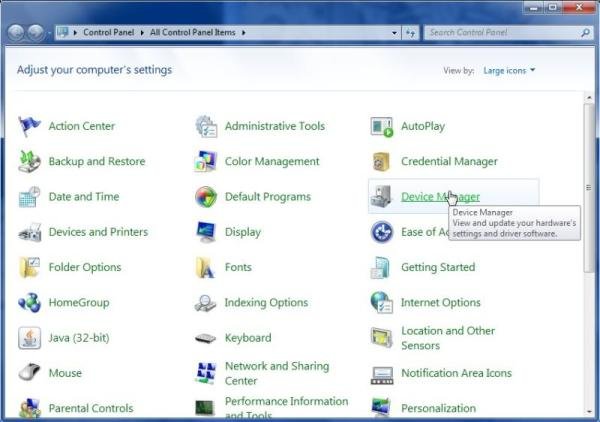 (Fonte da imagem: Fiat Coupe Forum)
(Fonte da imagem: Fiat Coupe Forum)
A interface Metro do Windows 8, juntamente com o novo Painel de controle, faz parte da grande reformulação visual da nova versão do sistema operacional da Microsoft. No entanto, o bom e velho Painel de controle clássico ainda está lá para o seu uso.
O Painel de controle Metro tem algumas características maravilhosas, especialmente para o novo formato de aplicativos do Windows. No entanto, o modelo clássico ainda supera a versão Metro em termos de recursos e usabilidade.
O novo Painel de controle pode ser acessado facilmente através da Charm Bar. Por padrão, no entanto, não existe nenhuma opção para abrir o Painel de controle clássico através da tela inicial. Mas, seguindo este pequeno tutorial, você vai conseguir acessá-lo com facilidade.
Criando o atalho
1. Clique com o botão direito na Área de trabalho. Dentro do menu contexto, clique na opção “Novo” e em seguida em “Atalho”;
2. Uma tela de pergunta será aberta pedindo para você especificar o local do arquivo. Copie e cole o código abaixo dentro do campo e clique em "Próximo";
%windir%\explorer.exe shell:::{26EE0668-A00A-44D7-9371-BEB064C98683}
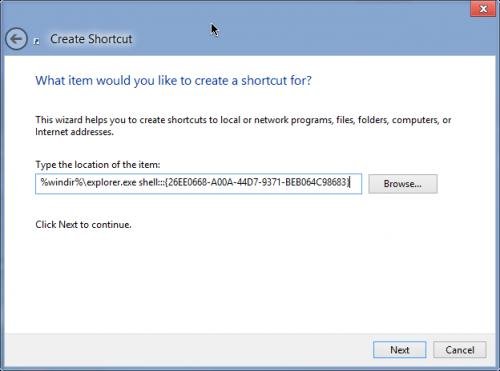
3. Na próxima tela, você será solicitado a escrever o nome do atalho que deseja criar. Basta digitar “Painel de controle” ou “Painel de controle clássico” na caixa fornecida e clicar em "Concluir".
Assim que você fizer isso, um novo atalho aparecerá na Área de trabalho com acesso ao Painel de controle. Ele terá o mesmo ícone do Explorer, mas com alguns ajustes será possível adicionar o ícone-padrão. Acompanhe:
Alterando o ícone
1. Clique com o botão direito do mouse sobre o atalho que você acabou de criar e selecione a opção “Propriedades”;
2. Clique no botão “Procurar” e insira o seguinte caminho: C:\Windows\System32. Localize o arquivo "Shell32.dll".
3. Encontre na lista de ícones o símbolo do Painel de controle (ver foto abaixo).
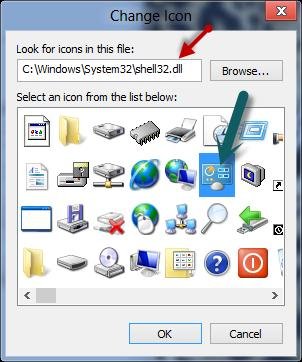
4. Selecione o ícone e clique no botão "OK". Agora, clique em "Aplicar" e depois em "OK".
Pronto, chegamos na última etapa do tutorial: fixar o ícone do atalho para o Painel de controle clássico na tela inicial da interface Metro. Fazer isso é bem fácil: basta clicar com o botão direito sobre o atalho e selecionar a opção “Fixar para Iniciar”.
Categorias
























